Jak sledovat hesla a spravovat je na Microsoft Edge
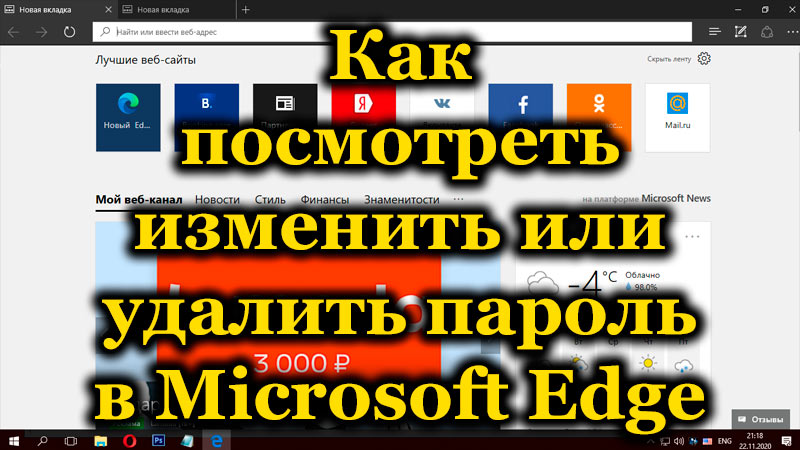
- 3232
- 813
- Kilián Pech
S příchodem Windows 10 se uživatelé setkali s novým prohlížečem Edge integrovaného do systému a nahradili průzkumník. Starý standardní pozorovatel samozřejmě zůstal, ale již zmizel do pozadí a nový je k dispozici pouze pro „desítky“ a je součástí této operační místnosti, takže s ním přichází. Prohlížeč Edge implementoval nové příležitosti a jeho funkčnost, stejně jako rozhraní, se liší od jeho předchůdce, i když práce s programem je také jednoduchá.
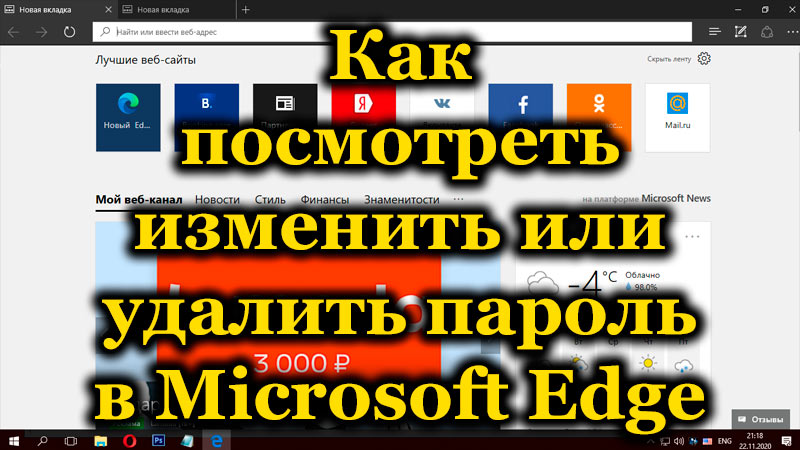
Jedním z důležitých bodů, které zajímá mnoho uživatelů, je prohlížet a kontrolovat hesla na okraji. Někdy je nutné provádět různé akce s účty služeb a dat pro vstup na účet, například změny, vymazání nebo provádění jiných úprav. Funkce prohlížeče umožňuje přístup k těmto informacím. Jde o to, jak zobrazit, změnit, smazat přihlášení a hesla v Microsoft Edge a bude diskutováno.
Jak vidět hesla uložené hrany
Funkce udržování účetních dat pro weby, přítomné na okraji, nepochybně přidává pohodlí, protože vám umožňuje rychle se přihlásit k jakémukoli zdroji. Navíc toto pohodlí často vymaže z paměti uživatele, které tyto znaky nezbytné pro vstup, a pokud chcete změnit přístupový kód, stará se obvykle požaduje. V nejlepším případě „automatické opakování“ ušetří v takových situacích, ale pokud tato možnost nefungovala, ale nemusíte počítat s vlastní pamětí, pak zbývá vytáhnout informace o zájmu ze střev prohlížeč. Naučíte se, jak sledovat heslo bez použití softwaru třetí strany s běžnými nástroji z níže uvedených pokynů. I když samotný pozorovatel nezajišťuje tlačítko okamžitého prohlížení přístupového kódu, je to docela proveditelné.
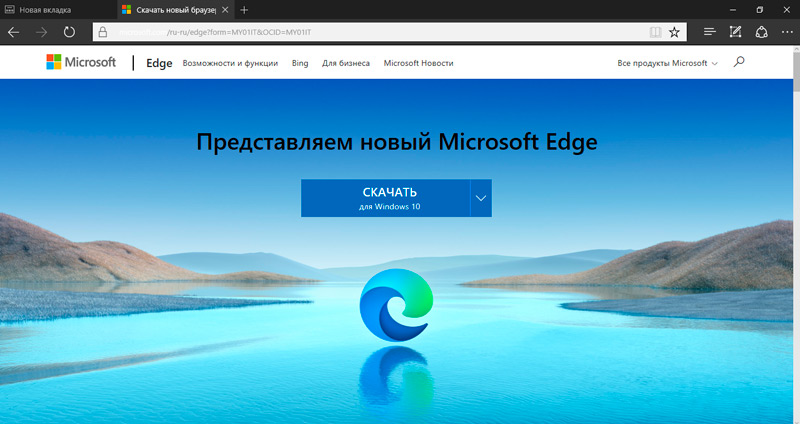
Zobrazení zachovaného hesla je provedeno ve formě hvězdiček, ale neumožňuje vám zjistit, že „správce hesel“ je zašifrován pod nimi, ale je možné provést plán pomocí systémových nástrojů. V případě potřeby to může být také nutné vstoupit z jiného prohlížeče (ne každý z nich podporuje automatické dovozy z jiných programů). Zobrazit heslo uložené na Edge pomůže správce účtu, jako v jiných verzích operačního sálu, je také k dispozici v systému Windows 10. Zvažte, jak vidět uložená hesla na okraji:
- Otevřete „Ovládací panel“ (z nabídky Start Button nebo jiným výhodným způsobem);
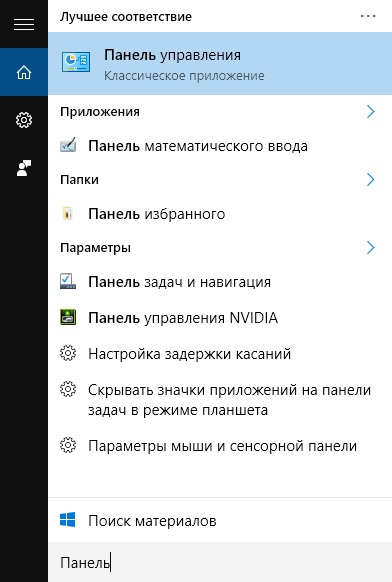
- Horní část prohlížení je k dispozici vpravo nahoře, zde si musíte vybrat „malé ikony“ (pokud tato možnost ještě není vystavena);
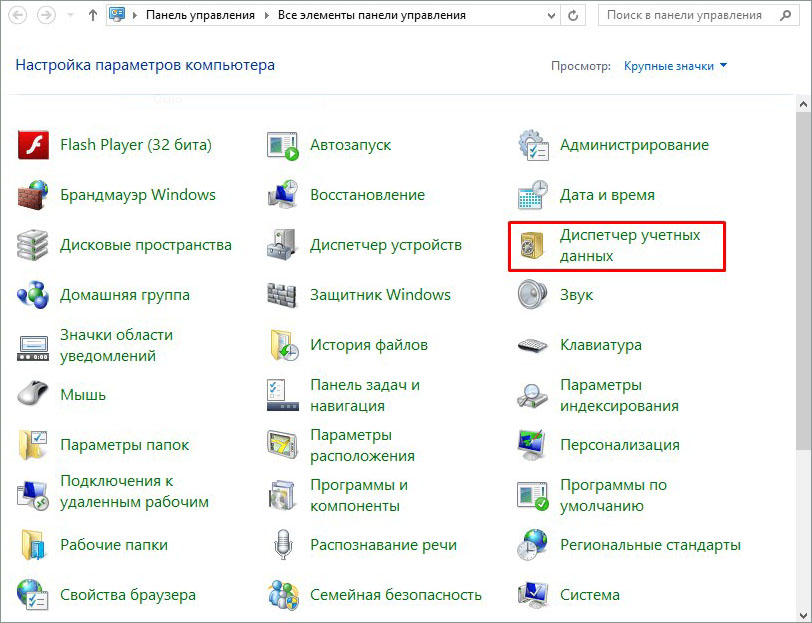
- Přecházíme na „zobrazení účtu“, kde jsou uložena hesla Microsoft Edge a Internet Explorer (můžete se také dostat do služby prostřednictvím vyhledávání nebo jiným);
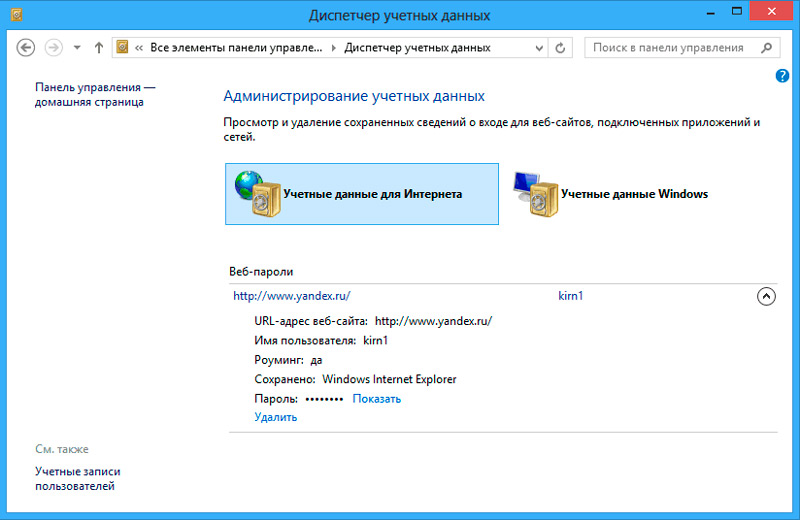
- Sekce „Účty za internet“ obsahuje hesla uložená v Microsoft Edge. Při výběru sekce bude k dispozici seznam zdrojů, pro které jsou informace uloženy;
- V seznamu rozvinutí vyberte požadovanou možnost;
- Stisknutím šipky napravo od bodu s názvem potřebného zdroje jsou otevřeny podrobné informace z účtu. Naproti hesla „Hvězda“ bude příležitost vidět jej stisknutím tlačítka „Zobrazit“;
- Systém Vigilant za účelem identifikace uživatele požádá o zadání svého účtu, přejděte pod našimi údaji a klikněte na „OK“;
- Nyní uvidíte přístupový kód bez hvězd. Možnost odstranění konkrétního webu je také k dispozici zde.
Změňte přihlášení nebo heslo pro konkrétní web
Někdy z různých důvodů je nutné změnit autorizační klíče tak, aby zohlednily jakýkoli zdroj. Navzdory skutečnosti, že můžete vidět přístupové kódy Microsoft Edge pouze se zapojením „displeje“ Windows Windows, změnit informace, které vám umožní vstoupit na účet, funkce prohlížeče je dost. Provádíme následující akce:
- V pozorovateli Edge klikněte na tři body v horním rohu vpravo a vyberte položku „Parametry“ v dolní části seznamu nabídek;
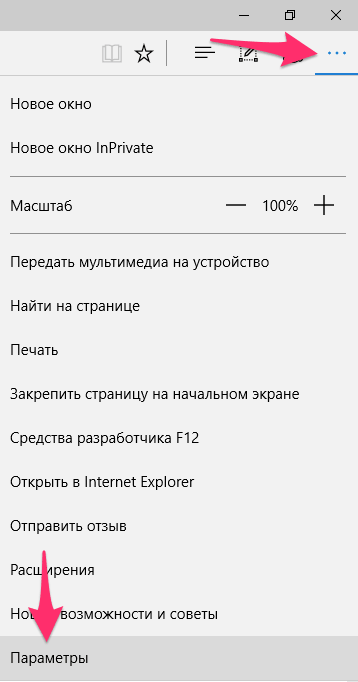
- V seznamu, který se objeví níže, najdeme další tlačítko parametru, klikněte;
- Zde hledáme tlačítko „Správa hesel“, klikněte;
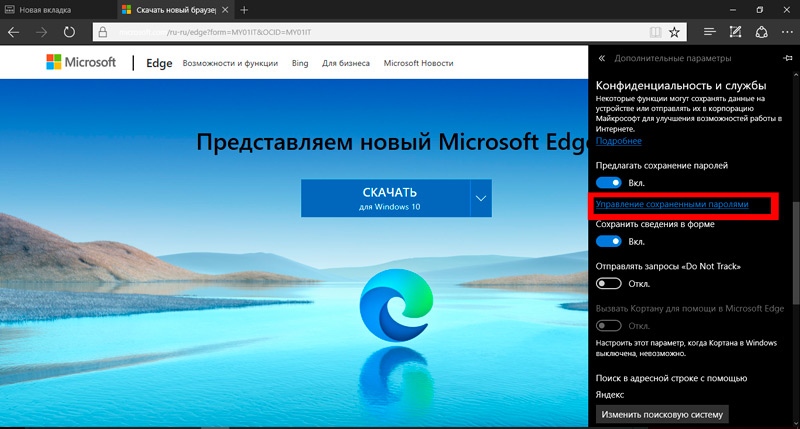
- Výběr webu, pro který změníme data;
- Provádíme potřebné úpravy a klikneme na tlačítko „Uložit“.
Je nemožné zobrazit uložená hesla zde, je k dispozici pouze změna a vymazání informací.
Odstraňte přihlášení a heslo pro konkrétní web na Edge Microsoft
Pokud potřebujete vymazat účty uložené na okraji pro konkrétní zdroj, můžete to udělat, jako v předchozím případě pomocí parametrů prohlížeče:
- Otevřete „parametry“ a poté „Zobrazit další.Možnosti ";
- Klikněte na tlačítko „Správa hesla“;
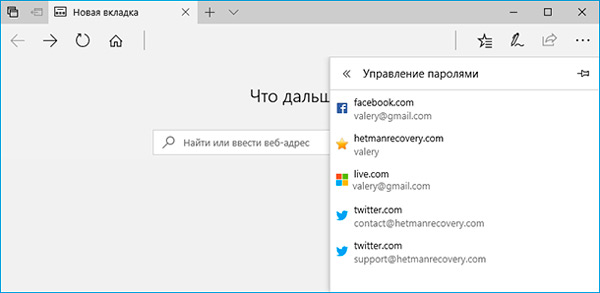
- Když je zavěšený kurzor myši na jakémkoli webovém prostředku ze seznamu na pravé straně, zobrazí se kříž. Stisknutím jeho tlačítka budou odstraněny přístupové klíče pro tento zdroj.
Odstranění uložených kódů je také k dispozici pomocí možnosti v „Dispečerovi účetních dat“ (na stejném místě, kde se v prohlížeči zachovává hesla, viz viz. vyšší).
Odstranit všechna uložená hesla na Microsoft Edge
Možnost uložení hesel v prohlížeči je ve výchozím nastavení aktivní a když poprvé přidáte data z účtu jakéhokoli zdroje, je navržena je uložit, což je velmi výhodné pro následné návštěvy tohoto webu (pole pro zadávání informací Will Will Will Will být vyplněn automaticky). Máte právo odmítnout, ale pokud není touha používat tuto funkci v zásadě, můžete ji deaktivovat. Za tímto účelem provádíme následující:
- V prohlížeči otevíráme „Parametry“, vyberte „Zobrazit přidat. Možnosti ";
- Zde v bloku „Možnosti automatického výplně“ v bodě „Uložit hesla“ je přepínač, který je třeba dát do polohy vypnutí;
- Funkci můžete aktivovat opačným způsobem přeuspořádáním přepínače do pozice zařazení.
Nyní nebudou přístupové kódy uloženy. Pokud potřebujete odstranit všechny ty, které jsou uchovány v MicroSoftedge dříve, musíte provést následující:
- Přecházíme na parametry okraje (tři body vpravo nahoře, „parametry“ v dolní části seznamu nabídek);
- V bloku „Data Clean prohlížeče“ klikněte na tlačítko, vyberte, co potřebujete k čištění “;
- Vložte příznak do bodu „hesla“ a klikněte na „Clean“;
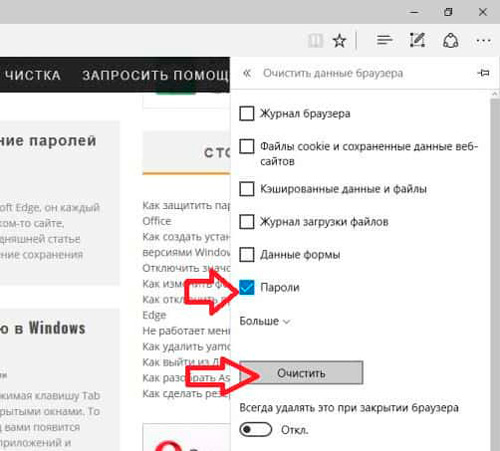
- Zde můžete vyčistit cookies, mezipaměť a mnoho dalšího a také umožnit možnost odstranění označených dat pokaždé při zavření prohlížeče.
Ukládat hesla z účtů v prohlížečích není nejlepším řešením. Chcete -li to provést, použijte spolehlivěji dobré nástroje třetí strany (správci hesel). Pokud si chcete zabezpečit velmi důležitý účet na maximum, zapište si na papír nebo si pamatujte tato data.
- « Způsoby, jak přesunout aplikace z interní paměti na mapu v Androidu
- Operní pošta - instalace, konfigurace a použití »

